先介绍硬件等信息:
笔记本:联想Y450,09年购买,128G固态硬盘(安装Linux之后没感觉快,使用win的时候倒是感觉快了不少),5G内存
系统:CentOS 6.5(安装centos7来的,但是感觉我是小小白,网上技术文档还是以前老版本的支持较多,所以昨天换成6.5了,也是为了我安装显卡驱动,改inittab方便,7我不知道怎么改了……囧)
一、系统安装篇
准备:
1、U盘(推荐8G,centos 6.5的64位镜像文件要4g多,看情况来定了);
2、UltraISO软件;
3、centos镜像文件
下载地址:http://isoredirect.centos.org/centos/6.5/isos/ ,在这里你选择是32还是64位
4、制作U盘镜像文件,网上有方法
安装:
CentOS 6.5系统
1、U盘插上,开机进U盘系统,内存512M的话,在选择完English和us之后,进不了图形安装界面(在给公司电脑安装LAMP网站时发现的);
2、CentOS 6.5 U盘插上直接就可以下一步下一步安装了,磁盘划分的话,我也不是很懂,(/boot 150MB / 30G swap分个4G?剩下全是/home),其实我是让系统自动分的区,晚上回宿舍我看看系统是怎么给我分点。
CentOS 7系统
按照6.5相同方法做好U盘系统后,无法进行安装
1、在CentOS 7界面,按Tab键,修改下发的文件内容,
改为:vmlinuz initrd=initrd.img inst.stage2=hd:/dev/sdb1 quiet
hd:/dev/sdb1 这里,我感觉就是看你有几块硬盘,我这里只有一块固态硬盘(sda1),所以U盘就是sdb了,要是有两块硬盘,这里的U盘就应该是sdc1。
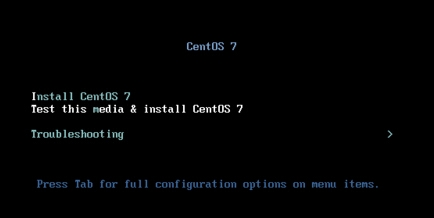
2、之后就可以进入图形界面了,然后下一步按提示安装就可以了,因为是给自己用,所以选Desktop桌面,看网上说图形系统的大小是xfce < kde < gnome 。
在1300多个packages之后,就可以鸡冻的进入桌面了,但是,可但是,进入桌面的过程很卡,上下的什么菜单栏状态栏一条一条出来,要等个1分钟才行,重启也这样!什么问题?显卡驱动没装。(应该是这个本只有独显,没有集成显卡的原因吧),那就赶紧进入第二篇,安装显卡,要不这一卡一卡,神马心情都没有了,这要是一赌气,分分钟又装回win7去了……
二、NVIDIA显卡安装篇
准备:
1、显卡下载
官网地址:http://www.geforce.cn/drivers
我不知道什么原因,在centos的Firefox浏览器下载不了驱动,一点下载就直接在网页打开这个文件的代码了,最后是右键复制这个地址,在terminal终端中使用:
# wget http://该驱动的下载地址 (注意,下载位置的目录没有中文,因为安装时在命令行)
2、编译环境的安装等 (用管理员身份root)
①编译环境:需要gcc、kernel-devel、kernel-headers
# yum -y install gcc kernel-devel kernel-headers
②修改blacklist.conf文件
/etc/modprobe.d/blacklist.conf ,添加blacklist nouveau,用#号注释掉blacklist nvidiafb
③重新建立initramfs image文件
# mv /boot/initramfs-$(uname -r).img /boot/initramfs-$(uname -r).img.bak
# dracut /boot/initramfs-$(uname -r).img $(uname -r)
④修改/etc/inittab,使系统开机进入init 3文本模式:
将最后一行“id:5:initdefault:”修改成“id:3:initdefault:”(不包含引号)
注释:5代表系统启动时默认进入x-window图形界面,3代表默认进入终端模式。(我就怕centos7这样的地方会出现变动,才装回6.5的,哎……我是小小白,没办法啊)
⑤重启进入命令行界面
# reboot
3、NVIDIA显卡驱动安装
①# lsmod | grep nouveau 查看下2-②中的nouveau kernel driver没有被加载,什么都没显示就对了
②cd到N卡驱动的下载目录
# chmod +x NVIDIA-Linux-x…….run
# ./NVIDIA-Linux-x…….run --kernel-source-path
(--kernel-source-path 部分对我的电脑是一定要加的,要不安装不上,会有提示;我装的是64位的,遇到提示什么32bit的,我就选no了,然后进不了图形界面,之后重新安装了一遍,在那全部选yes,顺利进入x-windows)
③修改/etc/inittab,使系统开机进入init 5图形界面模式,将最后一行“id:3:initdefault:”修改成“id:5:initdefault:”
④重启之后reboot,进入图形界面速度也变快了,分辨率也正常了,在system首选项里也多出了NVIDIA卡的菜单
本文出自 “芬达呗” 博客,请务必保留此出处http://fantala.blog.51cto.com/6350218/1567236
Y450的Linux之路【01】——安装系统、显卡(安装第一天,持续更新)
原文地址:http://fantala.blog.51cto.com/6350218/1567236